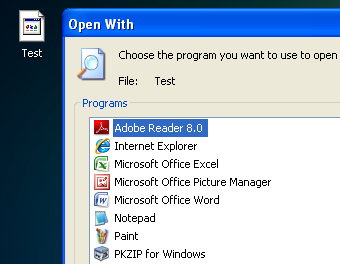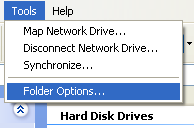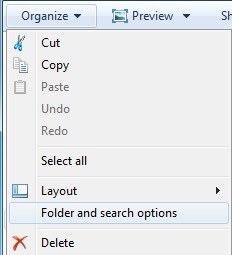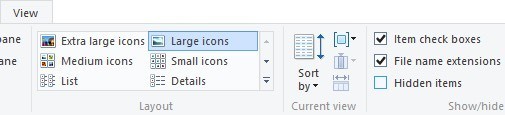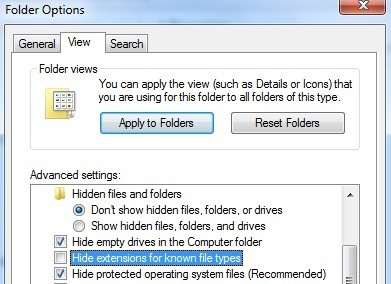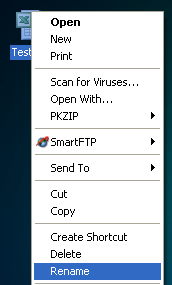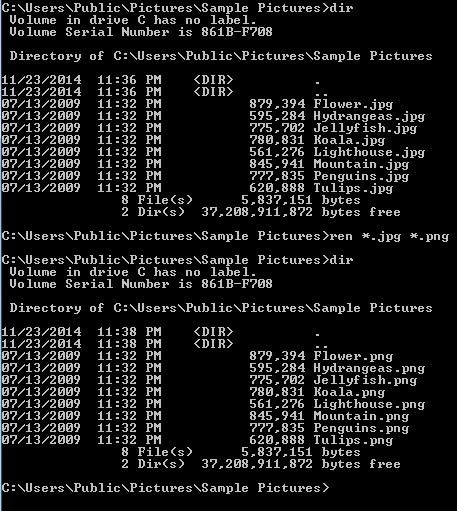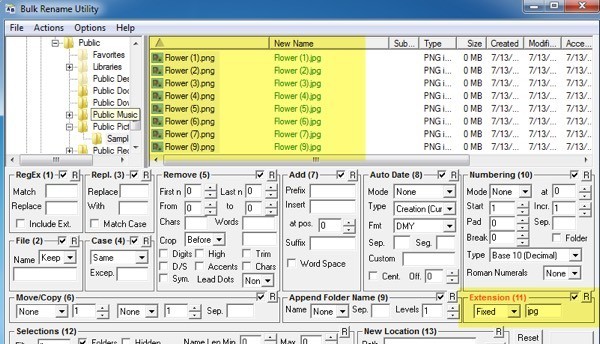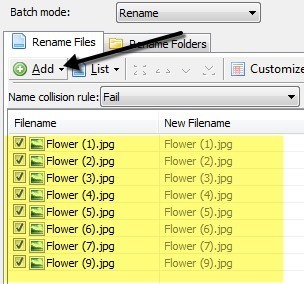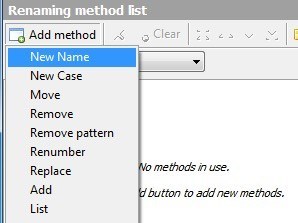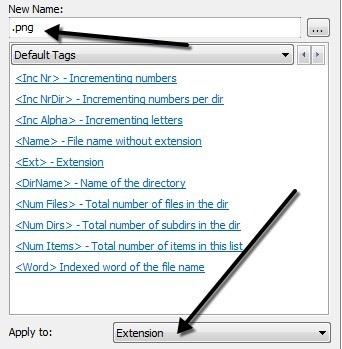Recentemente, me deparei com um problema em que tive que alterar a extensão do arquivo em um monte de arquivos do Windows de nenhuma extensão para .JPG. Alguém me enviou um grande número de arquivos, mas por algum motivo estranho, eles não tinham extensão de arquivo, mesmo que fossem imagens! Depois que adicionei a extensão .JPG ao final do arquivo, consegui abrir as imagens.
Existem muitos outros motivos pelos quais você pode precisar renomear as extensões de arquivo, então mostrarei como você pode alterá-los um de cada vez se tiver um pequeno número de arquivos ou renomear arquivos em lote se tiver muitos arquivos.
Se você tiver um arquivo sem extensão, o Windows provavelmente atribuirá um arquivo genérico. ícone para ele. Quando você tentar abri-lo, a caixa de diálogo Abrir comserá exibida, onde você poderá obter uma lista de programas para escolher.
Obviamente, desde que não haja nenhuma extensão de arquivo para o arquivo, o Windows não é capaz de determinar qual programa deve abri-lo. Se você quiser alterar a extensão do arquivo, primeiro será necessário ver as extensões de arquivo no Windows. Você pode fazer isso indo até Meu computador e indo até Ferramentase PastaOpções.
No Windows 7, clique no botão Organizare, em seguida, clique em Opções de pasta e pesquisa.
No Windows 8, basta clicar na guia Visualizarno Explorer e marcar a caixa Extensões de nome de arquivo. / p>
Vá para a guia Visualizare role para baixo até ver a opção “Ocultar as extensões do arquivo conhecido tipos“. Vá em frente e desmarque.
Se o arquivo não tiver nenhuma extensão, essa etapa pode não ser necessária, mas eu a incluo porque Se você está tentando mudar o tipo de arquivo de um tipo para outro, então você precisa fazer isso. Agora clique com o botão direito no seu arquivo e escolha Renomear.
Mover para o final do nome e digitar .XXX ou qualquer que seja o tipo para o arquivo que você quer que seja, ou seja, .TXT para arquivos de texto, .XLS para arquivos do Excel, etc. Obviamente, o arquivo deve ter sido originalmente daquele programa que você está alterando a extensão do arquivo também. No meu caso, o arquivo de texto era do Excel, então eu adicionei essa extensão de volta.
Como agrupar em lote as extensões de arquivo
Então, como você renomeia várias extensões de arquivo de uma só vez? Se você tiver um diretório cheio de arquivos que precisam ser alterados de .PNG para .JPG, levará uma eternidade para fazer isso usando o método acima. Felizmente, existem algumas maneiras diferentes de alterar a extensão do arquivo para vários arquivos de uma só vez.
Linha de Comando
Para aqueles que estão familiarizados com a linha de comando, é um comando muito fácil que você pode usar para executar tarefas muito simples de renomeação de arquivos. Existem dois comandos que você pode usar no prompt de comando: rene renomear. Ambos fazem exatamente a mesma coisa, então é apenas uma preferência quanto a qual você usa.
Se você tiver uma pasta com vários JPGs e quiser alterar a extensão do arquivo para PNG, por exemplo, digite o seguinte comando:
ren * .jpg * .png
Como você pode ver acima, o comando mudou todos os arquivos naquele diretório com uma extensão de arquivo JPG para aqueles com uma extensão de arquivo PNG. Você pode obter mais informações sobre como usar o comando ren em Site da Microsoft.
Utilitário de renomeação em massa
Se a linha de comando parecer assustadora, há um Alguns utilitários de renomeação de arquivos úteis que farão o trabalho por você com apenas alguns cliques. Um dos meus favoritos é o Renomear Utilitário em Massa porque é o utilitário mais completo de renomeação de arquivos.
Sim , a interface é absolutamente empacotada com opções que fazem pouco ou nenhum sentido, a menos que você leia todo o documento do site. No entanto, para o nosso propósito, tudo o que precisamos nos preocupar é com a caixa Extensão (11)na parte inferior direita. Altere de Samepara Fixede digite a nova extensão desejada. Você verá que a caixa de listagem mostrará o novo nome do arquivo instantaneamente antes mesmo de confirmar as alterações. Clique no botão Renomeare é isso.
Eu mencionei esta ferramenta mesmo que seja um exagero para o nosso propósito, porque é um utilitário realmente ótimo e que alguns podem estar interessados em aprender se eles quero renomear milhares de fotos com nomes como DSC00x, IMG00x, etc.
Renomear avançado
Outro bom programa que também requer um pouco de leitura para descobrir é Renamer Avançado Felizmente, ambos os sites têm guias de usuário e tutoriais. Além disso, explicarei o processo para alterar a extensão do arquivo aqui. Depois de instalá-lo, vá em frente e clique no botão Adicionarpara adicionar seus arquivos ou adicionar uma pasta, o que adicionará todos os arquivos dessa pasta à lista.
Agora, para realizar qualquer ação nessa lista, você deve adicionar métodos no painel esquerdo. Você pode adicionar vários métodos para realizar renomeação complexa de arquivos e pastas. Queremos clicar em Adicionar métodoe escolher Novo nome.
Agora vá à frente e digite a nova extensão que deseja na caixa na parte superior e, em seguida, altere a caixa Aplicar parana parte inferior para Extensãoem vez de Nome.
Na lista de arquivos, você deve ver o campo atualizado Novo nome de arquivoatualizado com as alterações para o nome ou extensão do arquivo. Quando você acertar do jeito que você gosta, vá em frente e clique no botão Iniciar lote.
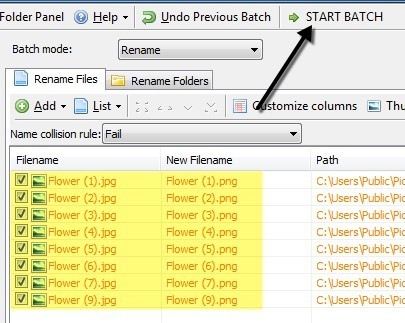
Novamente, estou dando o exemplo mais simples com esses programas, mas você pode criar esquemas de renomeação muito mais complexos, se quiser. Se você realmente não se importa com toda a funcionalidade extra, confira o último programa que não faz nada além de alterar a extensão do arquivo.
Changer de extensão em massa
Se você quer simples, Trocador de extensão em massa é o programa para você. Tudo o que você precisa fazer é três coisas: primeiro, escolha a pasta onde os arquivos estão localizados, defina a extensão atual e a de substituição e pressione o botão Ir.
A única opção é se você deseja incluir subdiretórios ou não. Na segunda etapa, você pode adicionar várias regras de substituição, caso sua pasta tenha arquivos de vários tipos diferentes e você queira verificar várias ao mesmo tempo.
Espero que essas sejam opções suficientes para qualquer necessidade que você possa ter. renomeando extensões de arquivo. Se você tiver alguma dúvida, sinta-se à vontade para postar um comentário. Aproveite!